无需鼠标键盘用Android手机控制电脑
镜花水月
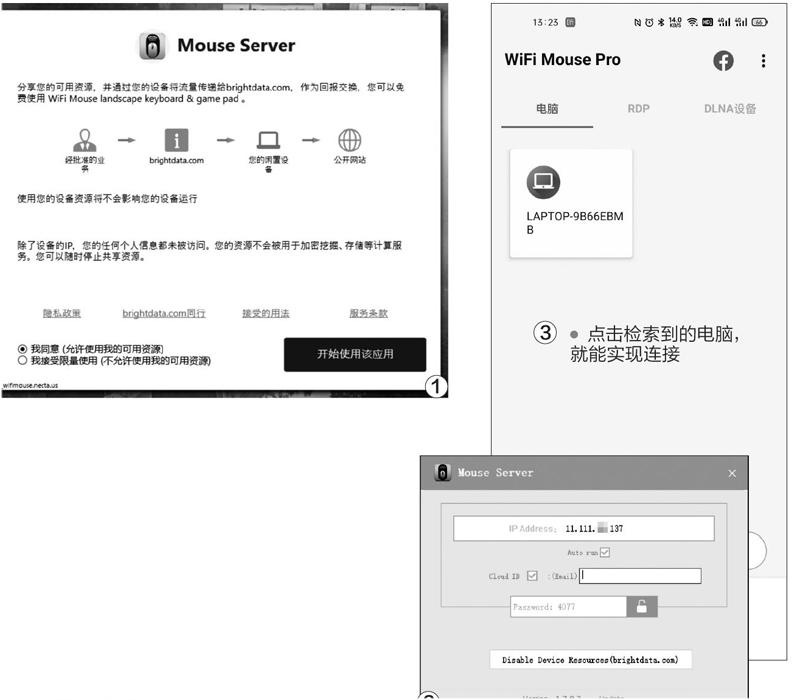
远程控制前的准备
在Androi d系统领域,有很多可以让手机临时虚拟电脑鼠标和键盘的APP,但其中口碑和效果最好的,还要数一款名为“WiFi Mouse”的应用。该应用分PC客户端和手机APP,它们都可在http://wifimouse.necta.us官网下载,但如果你的手机没有安装谷歌框架,则可在http://www.danji100.com/app/123141.html单独下載用于手机的APK文件。
首先在电脑上安装运行WiFi Mouse客户端,在权限和说明界面中选择“我同意”(图1),稍后便会弹出带有I P地址的Mouse Server窗口(图2),电脑端的操作到此为止。
在手机上安装WiFi Mouse并运行后,如果手机和电脑同处于一个Wi-Fi局域网下,手机应用界面会直接检索到运行Mouse Server待连接的电脑(图3)。如果没有,就需要我们手动输入图2中的IP地址以完成连接。
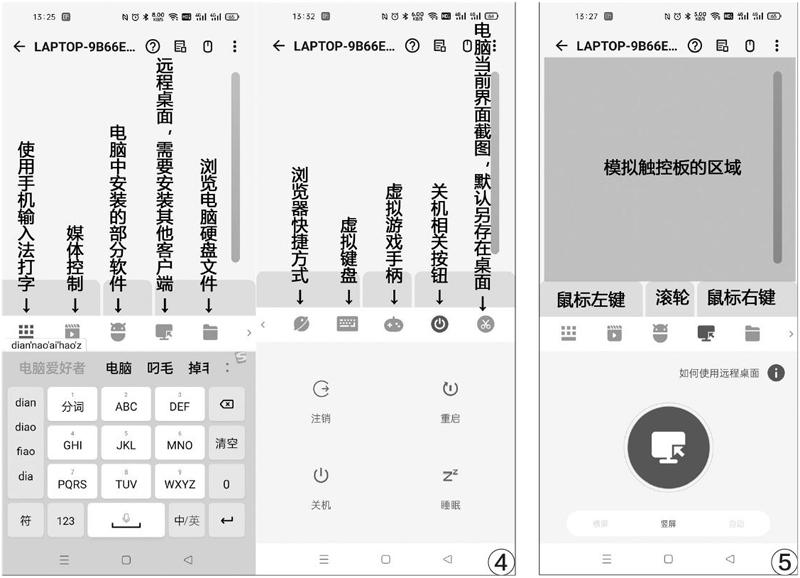
WiFi Mouse的基本操作
WiFi Mouse是一个老牌软件,通过数次的迭代升级,如今已经可以提供非常丰富的远程控制功能了(图4)。手机应用界面的上半部分是虚拟鼠标指针区域(包括虚拟的鼠标键),操作起来和笔记本的触控板类似,中间是功能切换区域,如图4所见包含10大功能(图5)。
比如,当我们想在电脑屏幕的对话框、搜索栏或文档内打字时,切换到第1个输入法按钮即可。电脑在播放音乐或视频时,切换到第2个媒体控制器,就能方便切歌、快进快退或增减音量(图6)。
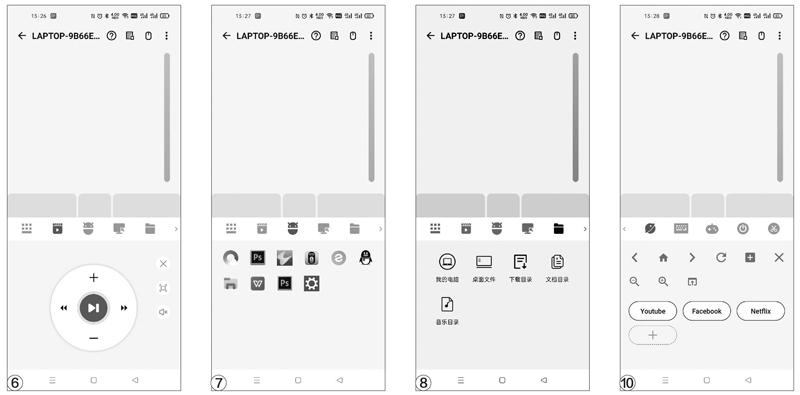
点击第3个类似Android机器人的图标,可以显示电脑中已安装的软件,点击就能直接在电脑上打开相应的软件(图7)。可惜,很多绿色版和系统应用并不会出现在这个窗口里,还是需要我们通过虚拟的触控板手动在电脑桌面里查找运行。
WiFi Mouse支持远程桌面,就是能将电脑屏幕的画面在手机屏幕上呈现和控制。但是,想使用该功能还需要安装RDP Wrapper等第三方客户端,限于篇幅本文就不再赘述了,感兴趣的用户可以留意CFan的后续报道。为了方便用户使用手机检索电脑内的文件,WiFi Mouse还提供了电脑文件夹功能,点击它就能以我的电脑、桌面文件、下载目录、文档目录和音乐目录为分类显示硬盘中的文件(图8),点击任意文件夹内的任意文件,就能在电脑上直接打开这个文件(图9)。

WiFi Mouse的第6大功能为浏览器相关,在手机端编辑好某个网站网址,点一下在电脑上就能直接访问(图10)。第6大功能为虚拟键盘(图11),个人感觉输入效率远不如第1个手机输入法。第7大功能为游戏手柄(图12),点击设置可以给手柄按钮映射对应的键盘按钮(图13),可以极大提升游戏的操作体验。
WiFi Mouse的最后2个功能分别是关机相关和截屏,前者可以通过点击手机屏幕的按钮,让电脑休眠睡眠或关机,而后者则可以截取电脑当前的屏幕内容,并将图片自动保存在桌面,也都是非常实用的功能。

